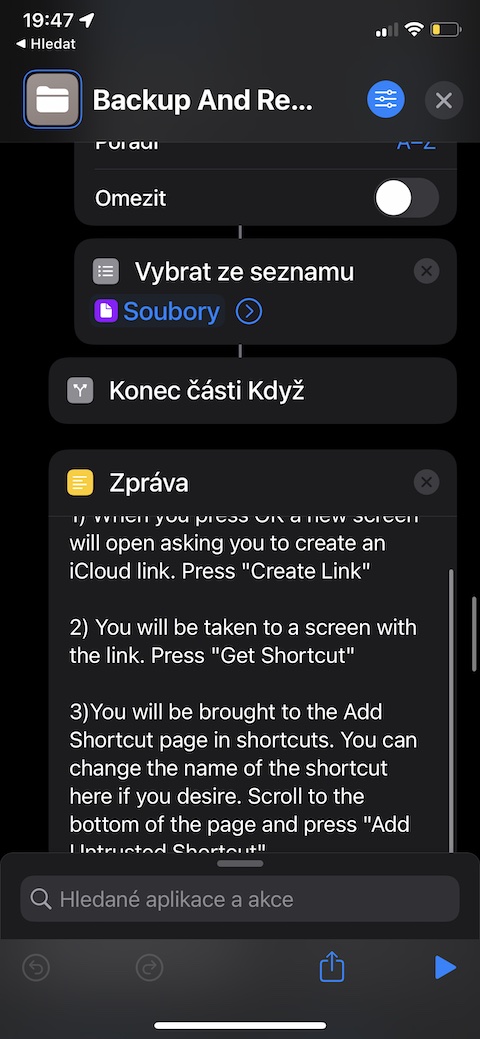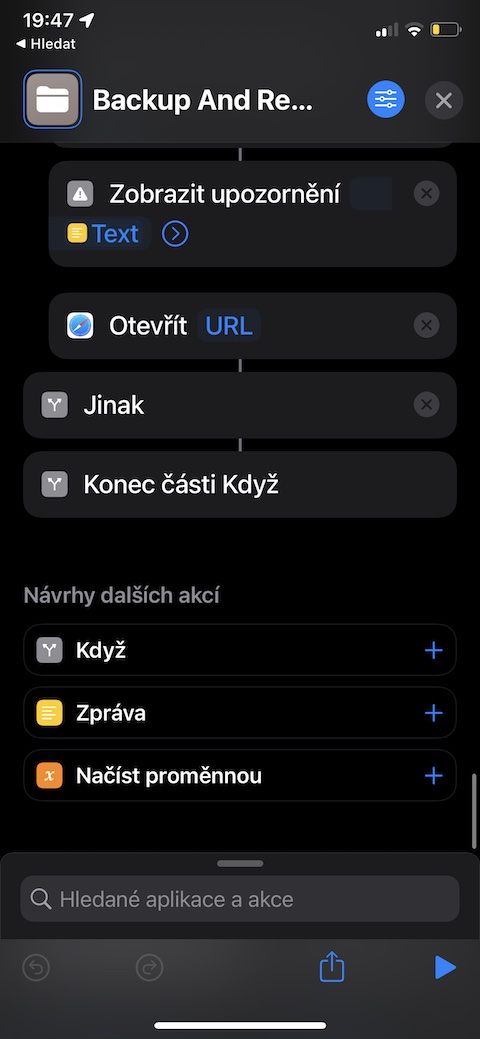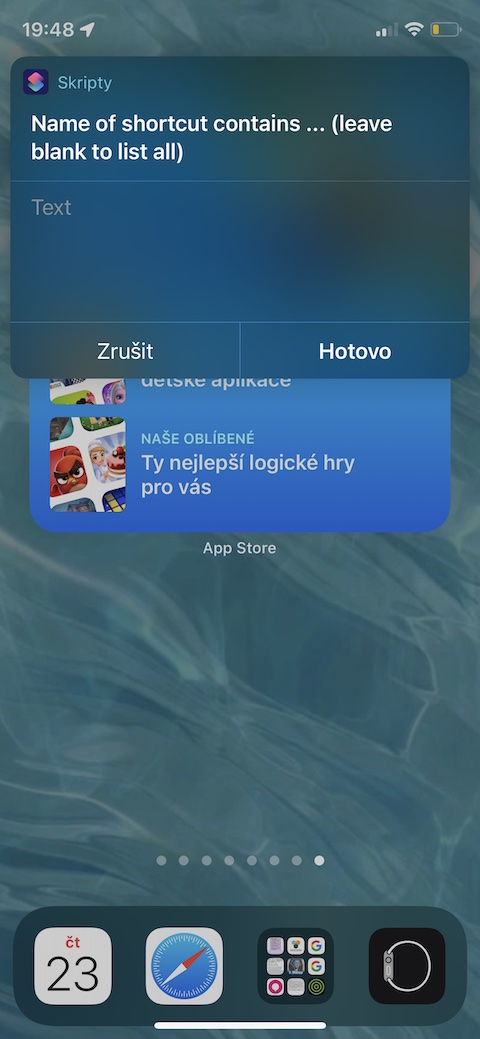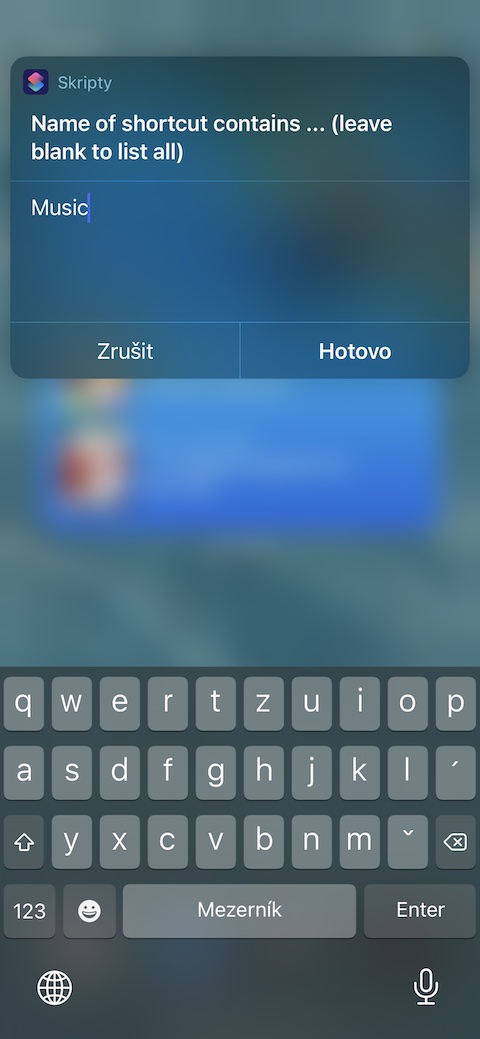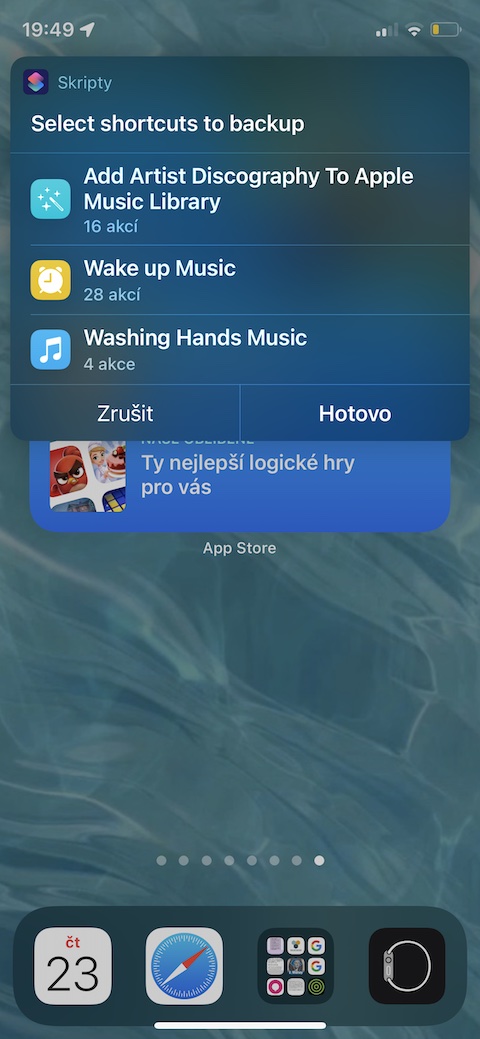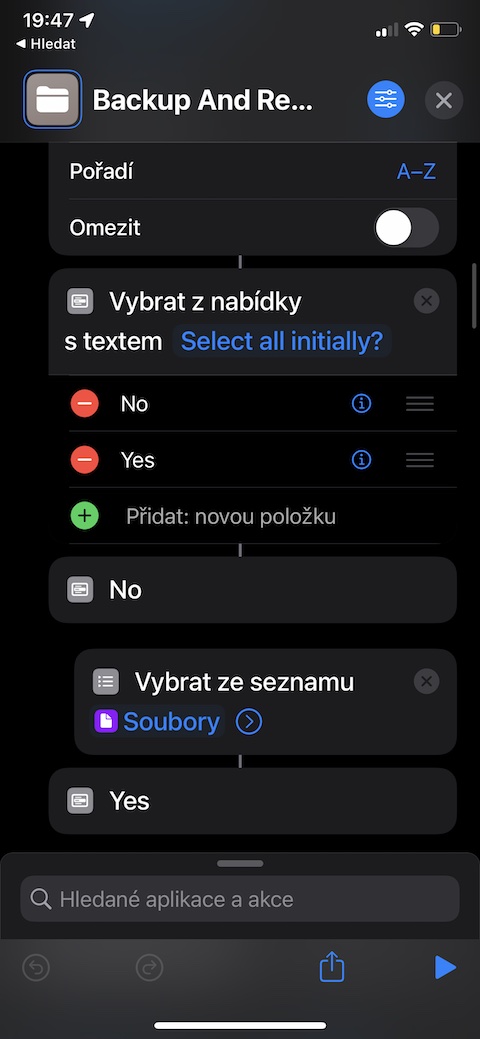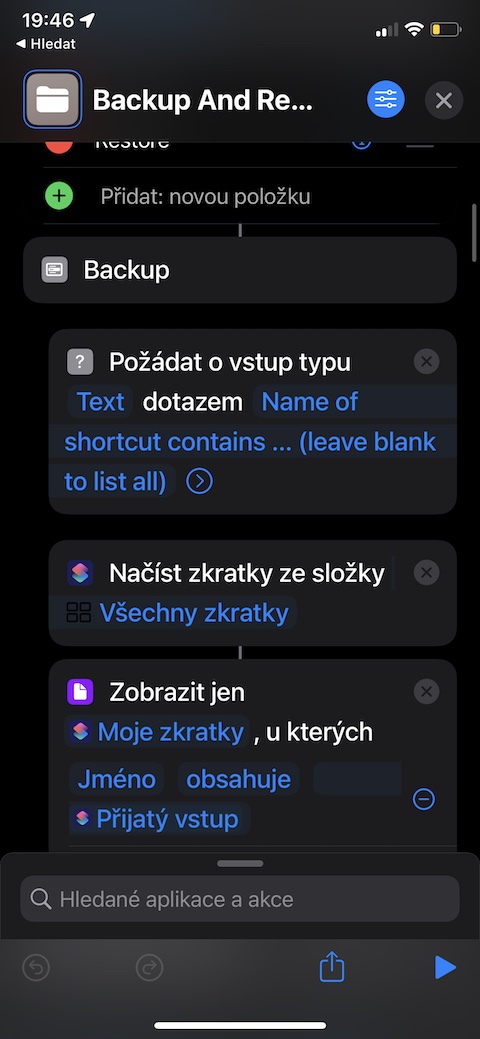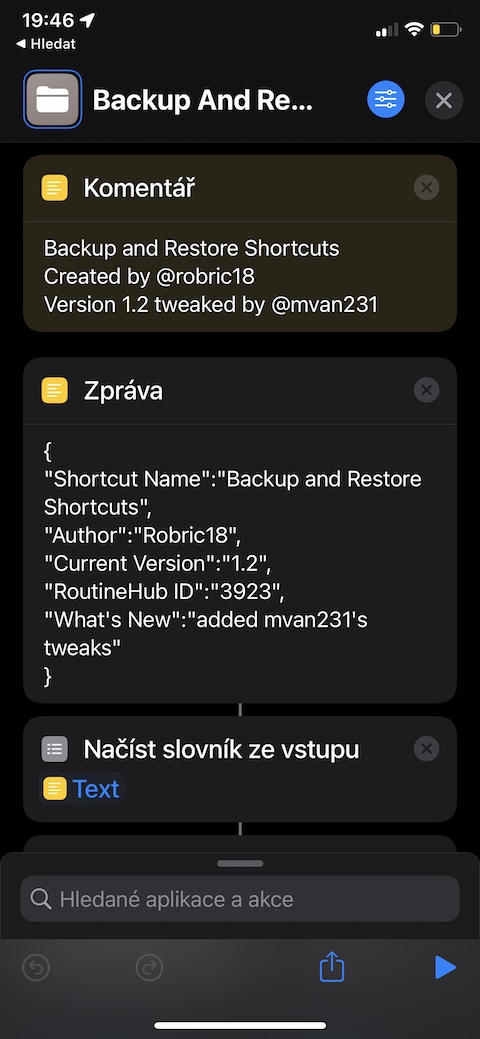Jablíčkára-ს ვებსაიტზე დროდადრო მოგაწოდებთ რჩევებს iOS-ის ერთ-ერთი საინტერესო მალსახმობის შესახებ. დღეისთვის ჩვენ ავირჩიეთ მალსახმობი, სახელწოდებით Backup and Restore Shortcuts, რომელიც დაგეხმარებათ iPhone-ზე შენახული მალსახმობების სარეზერვო ასლის შექმნაში.
Ეს შეიძლება იყოს დაგაინტერესოთ
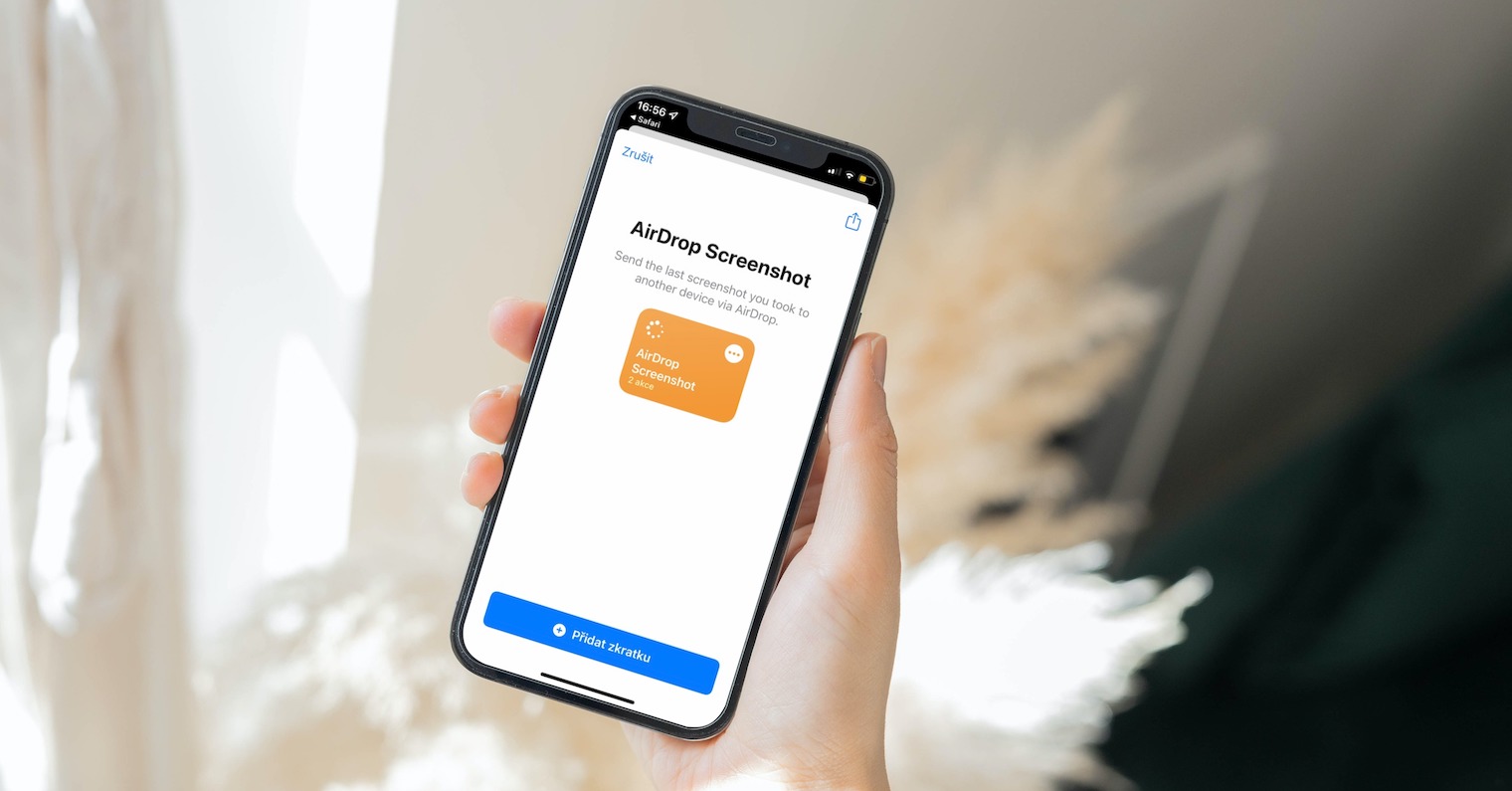
მშობლიური Shortcuts აპი უკვე რამდენიმე წელია iOS ოპერაციული სისტემის ნაწილია. რამდენიმე თქვენგანმა უნდა ენთუზიაზმით სცადა ის იმ მომენტში, როდესაც მან დღის სინათლე პირველად დაინახა. რაც უფრო მეტ ხანს ვიყენებთ მშობლიურ Shortcuts აპს ჩვენს iPhone-ებზე, მით უფრო მეტ მალსახმობას აგროვებს იგი. დროდადრო აუცილებელია რომელიმე ამ მალსახმობის წაშლა - მაგრამ შეიძლება მოხდეს, რომ წაშლილი მალსახმობის დაბრუნება გინდოდეს, მაგრამ სამწუხაროდ აღარ გახსოვთ, სად გადმოწერეთ ის რეალურად და რა იყო მისი ზუსტი სახელი. საბედნიეროდ, ამ სიტუაციების თავიდან აცილება შესაძლებელია მალსახმობების რეგულარული სარეზერვო ასლებით, რაშიც დაგეხმარებათ სარეზერვო და აღდგენის მალსახმობების მალსახმობები.
როგორც სახელი გვთავაზობს, ამ მოსახერხებელი ხელსაწყოს დახმარებით შეგიძლიათ შედარებით სწრაფად (დამოკიდებულია მალსახმობების რაოდენობაზე) და მარტივად შეასრულოთ თქვენი მალსახმობების სარეზერვო და შესაძლო აღდგენა. თქვენზეა დამოკიდებული, გსურთ ყველა მალსახმობის სარეზერვო ასლის შექმნა თუ უბრალოდ შერჩეული. თუ გადაწყვეტთ მხოლოდ რამდენიმე კონკრეტული მალსახმობის სარეზერვო ასლის შექმნას, თქვენ უნდა შეიყვანოთ მათი სახელის ნაწილი მაინც. თუ გსურთ ყველა მალსახმობის სარეზერვო ასლი, დატოვეთ ტექსტის ყუთი სახელის შესაყვანად ცარიელი. სარეზერვო ასლის შექმნა ხდება Shortcuts საქაღალდეში iCloud Drive-ში თქვენს iPhone-ზე, საიდანაც საჭიროების შემთხვევაში შეგიძლიათ მარტივად და სწრაფად აღადგინოთ სარეზერვო ასლი.
შეგიძლიათ ჩამოტვირთოთ სარეზერვო და აღდგენის მალსახმობები აქ.